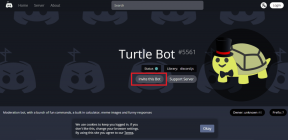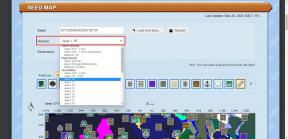Top 9 des trucs et astuces santé d'Apple pour l'utiliser comme un pro
Divers / / November 29, 2021
Apple Health a été le centre d'attention avec les dernières mises à jour iOS. Surtout après l'introduction de l'Apple Watch, la société a renforcé la position de l'application Santé en tant que plaque tournante ultime des activités de fitness.

Au fil des ans, Apple a ouvert les API de l'application Santé pour permettre aux applications tierces d'accéder et d'écrire des données liées à la santé.
Par défaut, Apple Health suit les pas et la distance de marche tout au long de la journée. Vous serez surpris de savoir que l'application est capable de tout suivre, des vitamines à la consommation d'eau, du sommeil aux minutes de pleine conscience, et bien plus encore.
Dans le même temps, il vous permet également de créer et de stocker des profils de santé et d'exporter les données dans un fichier séparé sur un appareil.
Dans cet article, nous allons parler des neuf meilleurs trucs et astuces d'Apple Health pour l'utiliser comme un pro. La liste comprendra les fonctions mentionnées ci-dessus ainsi que quelques autres. Allons-y.
1. Ajouter des activités au flux
Apple Health vous amène à l'onglet récapitulatif sur l'écran d'accueil. Il se compose d'étages gravis et de marches uniquement. Cependant, vous pouvez ajouter d'autres onglets à partir du menu d'édition.
Appuyez sur le bouton d'édition dans le coin supérieur droit, et il vous permettra d'ajouter la taille, le poids, la consommation d'eau, l'onglet sommeil, etc.
Accédez à l'onglet Tout, et vous y verrez la longue liste d'activités prises en charge par Apple Health. Les articles sont soigneusement organisés en catégories pertinentes. Appuyez sur l'icône des favoris et ajoutez-les à l'écran d'accueil.
Vous pouvez également accéder à Parcourir > catégories et ajouter les activités en tant que favoris sur la page principale.
2. Créer une identification médicale
Celui-ci est utile en cas d'urgence. Je vous recommande fortement de le mettre en place. Sur la page d'accueil, appuyez sur l'ID médical et vous pouvez ajouter toutes les informations pertinentes relatives à la santé et les antécédents médicaux en un seul endroit.
Vous pouvez répertorier vos conditions médicales passées, vos notes, vos allergies, vos réactions, vos médicaments, votre groupe sanguin, votre poids, votre taille et même définir le contact d'urgence préféré.
Dans les situations critiques, les gens peuvent vérifier votre carte d'identité médicale et vous aider de manière appropriée.
Aussi sur Guiding Tech
3. Connectez des applications tierces à Apple Health
Apple propose toutes les capacités de suivi de la condition physique dans l'application Santé. Maintenant, cela ne signifie pas que l'application elle-même fait tout le gros du travail. Apple Health s'appuie sur des applications tierces pour combler les lacunes ici.
Apple est assez généreux pour suggérer les applications pertinentes en fonction de l'activité. Par exemple, vous trouverez Adidas, iHealth, etc. sur la page d'accueil. Vous pouvez voir les applications telles que MyFitnessPal, Lose It dans la section nutrition.
Désormais, lorsque vous installez ces applications sur le téléphone, activez l'autorisation de leur permettre de lire et d'écrire des données dans l'application Apple Health. Vous pouvez également modifier l'autorisation d'Apple Health.
Dans n'importe quelle section, faites défiler jusqu'au menu Ressources et accès aux données pour voir des informations détaillées sur les applications qui lisent et écrivent des données pour cette activité.
4. Connectez les applications de suivi de la condition physique à Apple Health
Tout le monde ne peut pas se permettre une Apple Watch à prix élevé. La plupart des gens optent pour un bracelet de fitness ou une montre connectée relativement abordable.
Comme prévu, ces appareils ne peuvent pas communiquer avec l'application Apple Health. Il se synchronise uniquement avec Apple Watch. Dans de tels cas, vous devez connecter les applications des bracelets de fitness à la plate-forme Apple Health.


On peut écrire des données à partir d'applications telles que Fitbit et Mi Fit vers Apple Health en activant l'autorisation requise. Maintenant, votre portable parle à son application sur iPhone, qui transmet les données à l'application Apple Health.
5. Suivi du sommeil
Apple devrait ajouter le suivi du sommeil dans la prochaine mise à jour d'Apple Watch. Vous pouvez effectuer la même action sur l'iPhone lui-même.
Une façon est la fonction Bedtime qui suit vos heures de sommeil en fonction de l'heure définie et des mouvements du téléphone le matin.
Vous pouvez également ajouter manuellement des données de veille dans l'application Apple Health. Apple suggère des applications telles que Beddit et Sleep+ pour suivre le sommeil et réécrire les données dans l'application en utilisant la deuxième astuce ci-dessus.
Pour plus d'informations, consultez notre guide détaillé sur comment suivre le sommeil sur iOS.
Aussi sur Guiding Tech
6. Suivre les minutes de pleine conscience
Dans l'horaire chargé d'aujourd'hui, il est souvent conseillé de s'absenter du travail.
L'écosystème iOS regorge de telles applications pour la relaxation et la méditation. Apple la reconnaît comme une activité de remise en forme et a ajouté une section de pleine conscience dans l'application Apple Health.
Vous pouvez choisir parmi des applications telles que Calm et Headspace pour suivre le temps de paix.
7. Utiliser les raccourcis Siri
Par défaut, Apple propose divers raccourcis Siri pour suivre les activités. Avec les raccourcis Siri, vous pouvez enregistrer votre consommation d'eau, ajouter des heures de sommeil, compter les minutes en pleine conscience, et plus encore. Voici comment le configurer.
Accédez à Raccourcis > Galerie > Raccourcis depuis les applications > Santé et vous verrez un tas de raccourcis prêts à l'emploi.
Appuyez dessus et ajoutez une phrase vocale associée pour activer Siri. Je l'utilise pour suivre ma consommation d'eau tout au long de la journée. À partir du widget Siri Shortcuts, j'appuie sur l'option de journalisation de l'eau et j'ajoute le chiffre actuel dans une once.
8. Exporter les données de santé
Apple Health est uniquement disponible sur iOS. La société s'efforce également de mettre l'application sur macOS.
Vous pouvez également exporter les données de santé vers d'autres plates-formes. Ouvrez Apple Health, appuyez sur l'icône de profil dans le coin supérieur droit et exportez les données de santé vers n'importe quelle plate-forme. Il sera enregistré dans un fichier XML, alors assurez-vous d'avoir un logiciel compatible pour ouvrir le fichier.
9. Supprimer les données de santé
Pour une transparence totale, Apple permet aux utilisateurs de supprimer toutes les données de santé d'un appareil.
Pour agir, ouvrez Apple Health > Profil > Appareils > Choisissez l'appareil actuel et supprimez les données.
Dans le même menu, vous pouvez consulter l'heure et la date d'une activité enregistrée.
Aussi sur Guiding Tech
Restez en forme et en bonne santé
L'application Apple Health est plus qu'une simple application de suivi des étapes de base. Vous pouvez l'utiliser pour suivre votre santé et vos activités avec ou sans Apple Watch. Bien sûr, l'Apple Watch ne fera qu'ajouter plus d'équipements. En attendant, vous pouvez essayer les trucs et astuces suggérés ci-dessus pour commencer. Et si vous avez une astuce ou deux sous votre manche, partagez-la avec nous dans la section commentaires ci-dessous.
Ensuite : Google Fit est également une application capable sur iOS. Lisez l'article ci-dessous pour trouver une comparaison détaillée entre Apple Health et Google Fit.